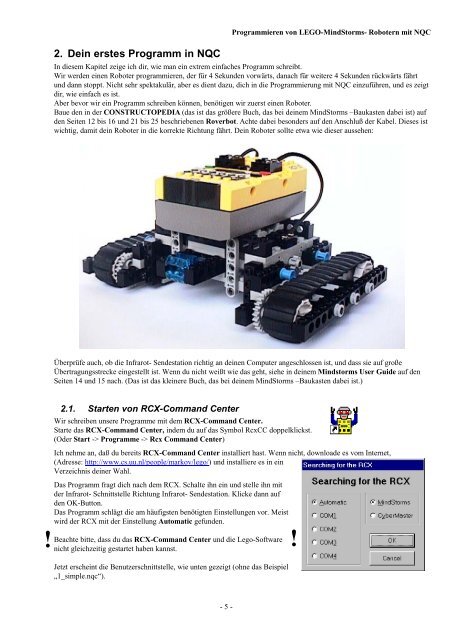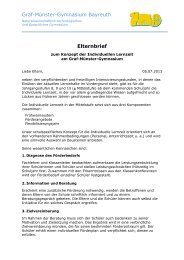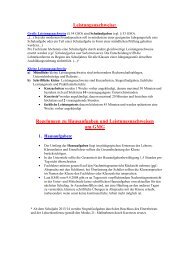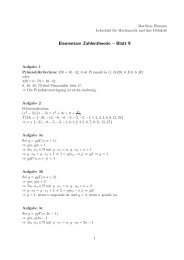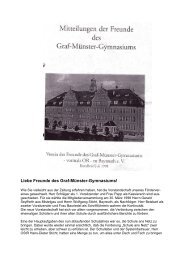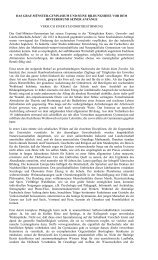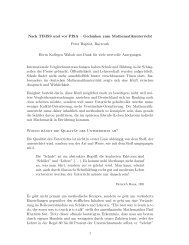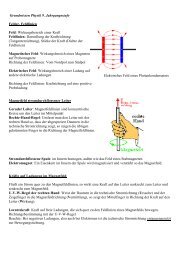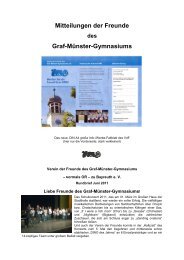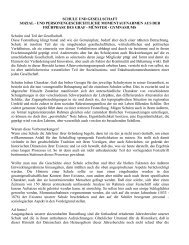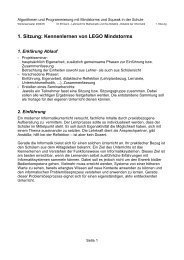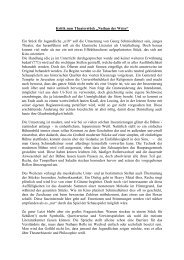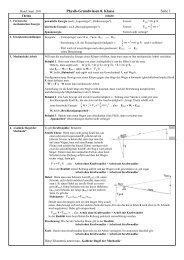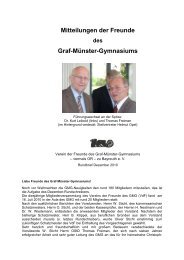Programmieren von LegoMindstorms-Robotern mit NQC
Programmieren von LegoMindstorms-Robotern mit NQC
Programmieren von LegoMindstorms-Robotern mit NQC
Sie wollen auch ein ePaper? Erhöhen Sie die Reichweite Ihrer Titel.
YUMPU macht aus Druck-PDFs automatisch weboptimierte ePaper, die Google liebt.
2. Dein erstes Programm in <strong>NQC</strong><br />
<strong>Programmieren</strong> <strong>von</strong> LEGO-MindStorms- <strong>Robotern</strong> <strong>mit</strong> <strong>NQC</strong><br />
In diesem Kapitel zeige ich dir, wie man ein extrem einfaches Programm schreibt.<br />
Wir werden einen Roboter programmieren, der für 4 Sekunden vorwärts, danach für weitere 4 Sekunden rückwärts fährt<br />
und dann stoppt. Nicht sehr spektakulär, aber es dient dazu, dich in die Programmierung <strong>mit</strong> <strong>NQC</strong> einzuführen, und es zeigt<br />
dir, wie einfach es ist.<br />
Aber bevor wir ein Programm schreiben können, benötigen wir zuerst einen Roboter.<br />
Baue den in der CONSTRUCTOPEDIA (das ist das größere Buch, das bei deinem MindStorms –Baukasten dabei ist) auf<br />
den Seiten 12 bis 16 und 21 bis 25 beschriebenen Roverbot. Achte dabei besonders auf den Anschluß der Kabel. Dieses ist<br />
wichtig, da<strong>mit</strong> dein Roboter in die korrekte Richtung fährt. Dein Roboter sollte etwa wie dieser aussehen:<br />
Überprüfe auch, ob die Infrarot- Sendestation richtig an deinen Computer angeschlossen ist, und dass sie auf große<br />
Übertragungsstrecke eingestellt ist. Wenn du nicht weißt wie das geht, siehe in deinem Mindstorms User Guide auf den<br />
Seiten 14 und 15 nach. (Das ist das kleinere Buch, das bei deinem MindStorms –Baukasten dabei ist.)<br />
!<br />
2.1. Starten <strong>von</strong> RCX-Command Center<br />
Wir schreiben unsere Programme <strong>mit</strong> dem RCX-Command Center.<br />
Starte das RCX-Command Center, indem du auf das Symbol RcxCC doppelklickst.<br />
(Oder Start -> Programme -> Rcx Command Center)<br />
Ich nehme an, daß du bereits RCX-Command Center installiert hast. Wenn nicht, downloade es vom Internet,<br />
(Adresse: http://www.cs.uu.nl/people/markov/lego/) und installiere es in ein<br />
Verzeichnis deiner Wahl.<br />
Das Programm fragt dich nach dem RCX. Schalte ihn ein und stelle ihn <strong>mit</strong><br />
der Infrarot- Schnittstelle Richtung Infrarot- Sendestation. Klicke dann auf<br />
den OK-Button.<br />
Das Programm schlägt die am häufigsten benötigten Einstellungen vor. Meist<br />
wird der RCX <strong>mit</strong> der Einstellung Automatic gefunden.<br />
Beachte bitte, dass du das RCX-Command Center und die Lego-Software<br />
nicht gleichzeitig gestartet haben kannst.<br />
Jetzt erscheint die Benutzerschnittstelle, wie unten gezeigt (ohne das Beispiel<br />
„1_simple.nqc“).<br />
!<br />
- 5 -